
Excel小便笺(doc24)
24页1、用多窗口修改编辑Excel文档如果要比较,修改Excel中不同单元格间的数据,而单元格又相距较远的话,来回拖动鼠标很是麻烦。我们可以用多窗口来进行比较,依次单击“窗口拆分”,Excel便自动拆分成四个窗口,每个窗口都是一个独立的编辑区域,我们在浏览一个窗口的时候,不影响另外一个窗口。在word中对长文档的修改比较繁琐,也可以用这种方法将窗口进行拆分。要取消多窗口,双击分隔线或依次单击“窗口取消拆分”即可。Excel录入时自动切换输入法在Excel单元格中,经常遇到中英文交替输入的情况,如A列输入中文而B列却输入英文,这时就要在中英文输入法之间反复切换,这样非常麻烦而且严重影响录入效率。其实可以先打开中文输入法,选中需要输入中文的列,执行菜单“数据有效性”,在“数据有效性”中切换到“输入法模式”标签分页,在“模式”下拉列表中选择“打开”,确定退出。接着选择需要输入英文的列,同样打开“输入法模式”标签分页,在“模式”下拉列表中选择“关闭(英文模式)”,确定后退出即可。Excel中粘贴时避免覆盖原有内容在工作表中进行复制或移动操作时,粘贴的内容将自动覆盖工作表中的原有内容,怎样避免这一现象呢
2、?首先选中要复制或移动的单元格,单击复制或剪切按钮,选中要粘贴的起始单元格,按下“Ctrl+shift+”组合键,在弹出的“插入粘贴”对话框中选择活动单元格移动的方向,单击“确定”按钮就可以了。Excel中快速排查公式错误在Excel中,经常会遇到某个单元格中包含多层嵌套的复杂函数的公式,如果公式一旦出错就很难追踪错误。其实在Excel2003中利用“公式求值”功能就可以进行公式的错误排查。依次单击“工具自定义”打开“自定义”对话框并切换到“命令”选项卡,在左边“类别”列表中选择“工具”,在右边找到“公式求值”并将它拖放到工具栏,这样工具栏上就出现一个“公式求值”按钮。以后选中公式所有的单元格,单击“公式求值”按钮就可以按照公式的执行顺序逐步观察公式的运算结果,从而定位并找到错误之源,原理类似程序调试中的“单步执行”。Excel中妙用“条件格式”让行列更清晰在用Excel处理一些含有大量数据的表格时,经常会出现错行错列的情况,其实可以将行或列间隔设置成不同格式,这样看起来就清晰明了得多。利用“条件格式”可以轻松地达到目的。先选中数据区中所有单元格,然后选择菜单命令“格式条件格式”,在打
3、开的对话框中,在最左侧下拉列表中单击“公式”,然后在其右侧的输入栏中输入公式“MOD(ROW(),2)”,然后单击下方的“格式”按钮,在弹出的“单元格格式”对话框中单击“图案”选项卡,指定单元格的填充颜色,并选择“边框”选项卡,为单元格加上外边框,然后一路单击“确定”按键即可。如果希望第一行不添加任何颜色,只须将公式改为“MOD(ROW()+1,2)”即可。如果需要间隔两行添加填充颜色只须将公式改为“MOD(ROW(),3)=0”就可以了。如果要间隔四行,那就将“3”改为“4”,以此类推。如果我们希望让列间隔添加颜色,那么只须将上述公式中的“ROW”改为“COLUMN”就可以达到目的。“照相机”的妙用如果要让sheet2中的部分内容自动出现在sheet1中,用excel的照相机功能也是一种方法。操作方法如下:首先点击“工具”菜单,选择“自定义”命令,在弹出的对话框的“命令”选择卡下的“类别”中选择“工具”,在右边的“命令”列表中找到“照相机”,并且将它拖到工具栏的任意位置。接着拖动鼠标选择sheet2中需要在sheet1中显示的内容,再单击工具栏上新增加的“照相机”按钮,于是这个选定的
4、区域就被拍了下来。最后打开sheet1工作表,在要显示“照片”的位置上单击鼠标左键,被“拍摄”的“照片”就立即粘贴过来了。EXCEL中快速插入系统时间与日期在用Excel进行报表处理时,经常需要在表格的前端或者末尾输入当天的时间与日期。若用数字输入的话显得比较繁琐。其实可以这样来快速输入:首先选中需要时间的单元格,同时按下“ctrl+shift+;”组合键即可;若要输入系统日期则按下“ctrl+;”组合键即可。彻底隐藏Excel工作表在Excel中可以通过执行“格式工作表隐藏”将当前活动的工作表隐藏起来,在未执行进一步的工作簿设置的情况下,可以通过执行“格式工作表取消隐藏”来打开它。其实还可以通过设置工作表的隐藏属性来彻底隐藏。按下“ALTF11”组合键进入VBA编辑窗口,在左侧选中需要隐藏的工作表,按下F4键打开“属性”对话框,切换到“按分类序”标签分页,将“杂项”下的“Visable”的值选择改为“2xlSheetVeryHidden”或“0xlSheetVeryHidden”退出后返回Excel即可。这样将选定的工作表隐藏起来,且“取消隐藏”也不起作用,这样就能彻底隐藏工作表了。
《Excel小便笺(doc24)》由会员大米分享,可在线阅读,更多相关《Excel小便笺(doc24)》请在金锄头文库上搜索。
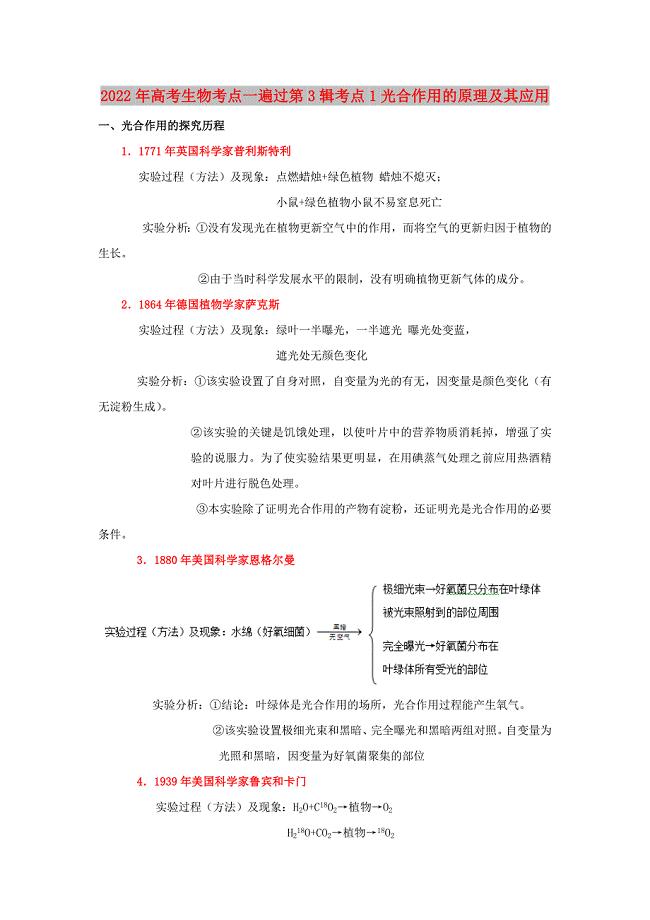
2022年高考生物考点一遍过第3辑考点1光合作用的原理及其应用
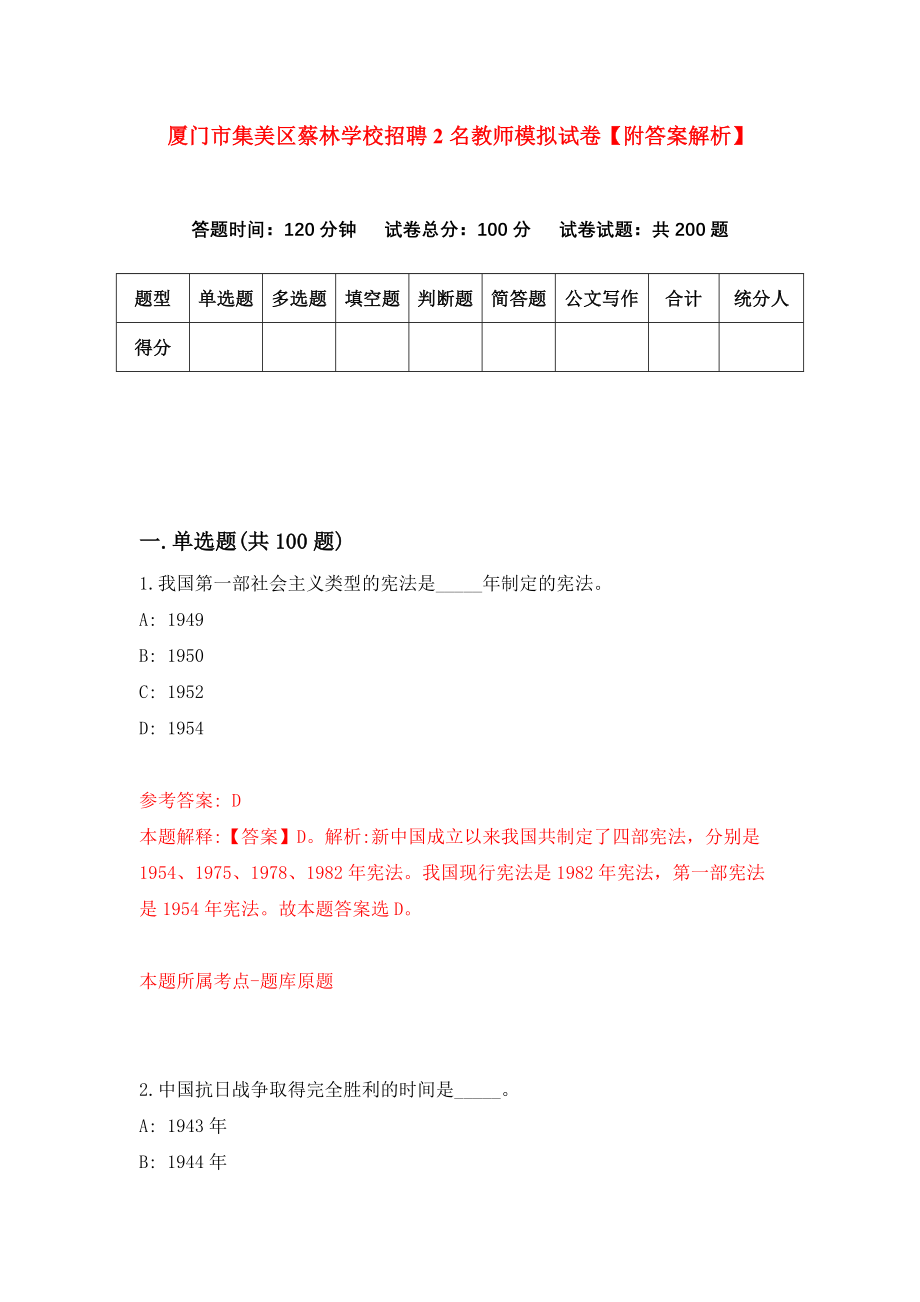
厦门市集美区蔡林学校招聘2名教师模拟试卷【附答案解析】(第2套)
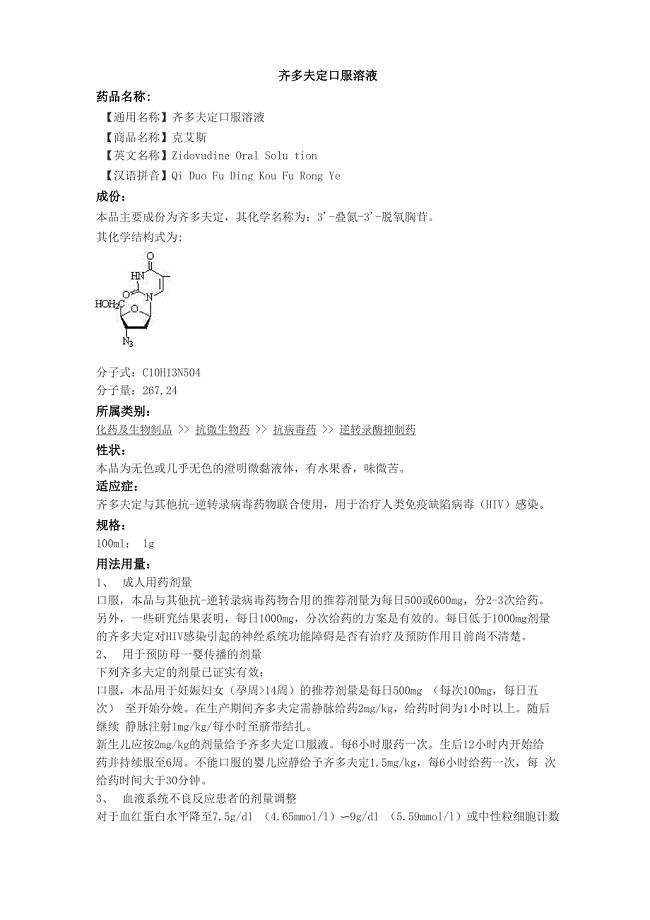
齐多夫定口服溶液

生活服务部队组干部问责制度范本

XX资产管理项目说明书
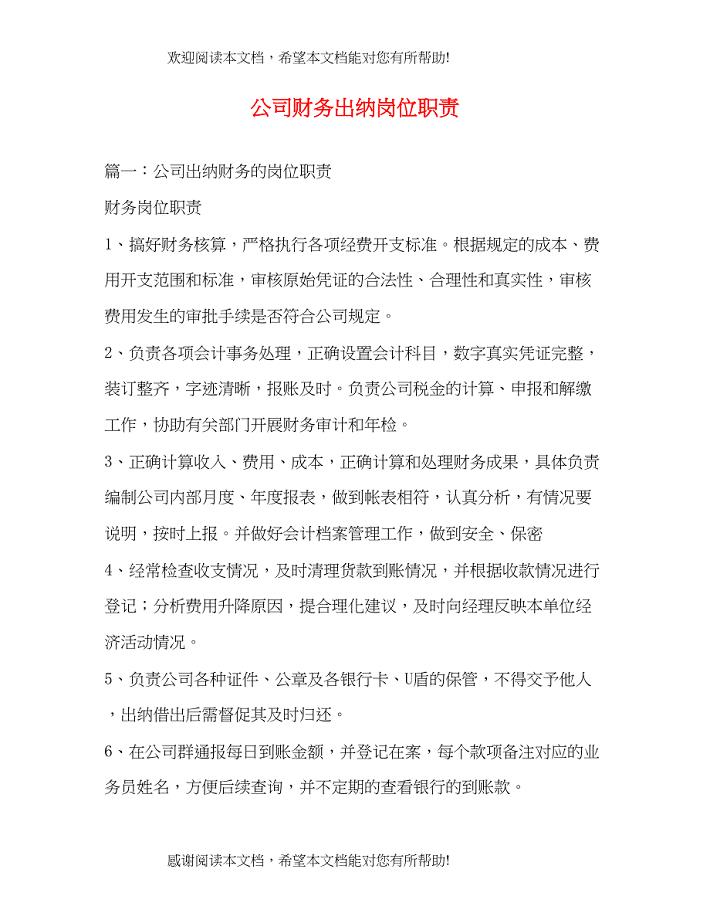
公司财务出纳岗位职责2
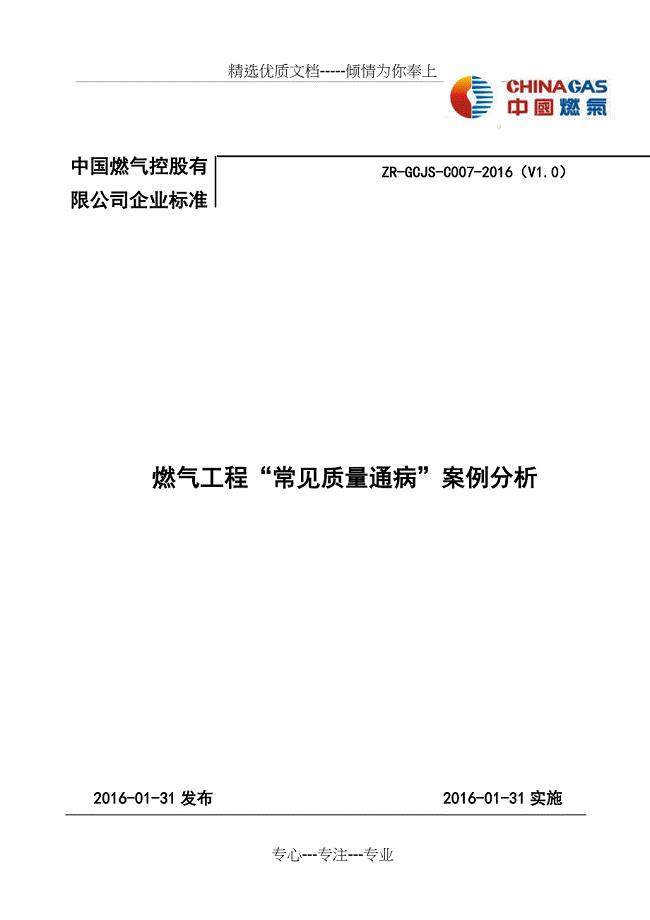
燃气工程质量通病分析

小学四年级叙事作文:书香延庆
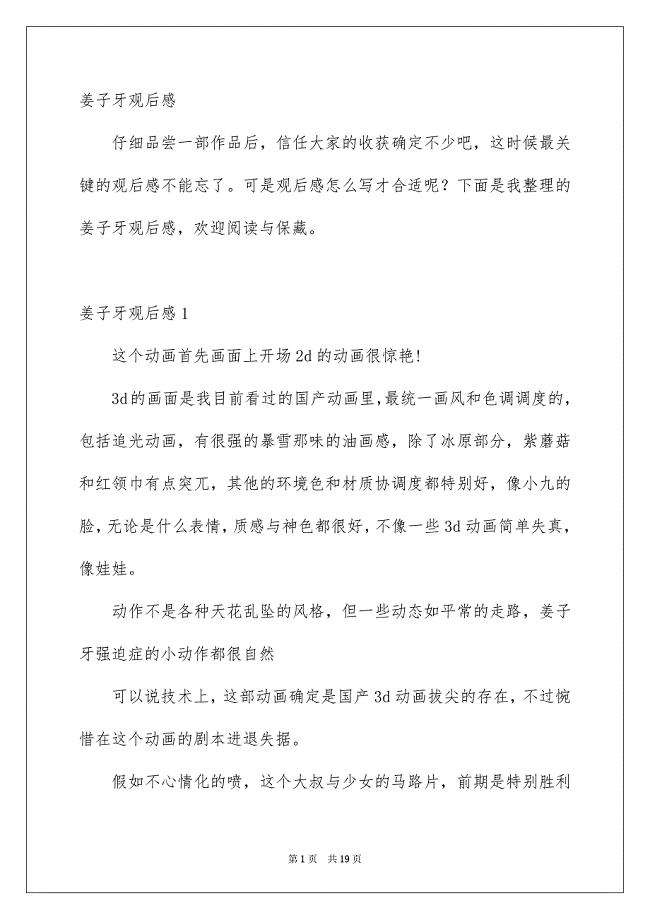
姜子牙观后感
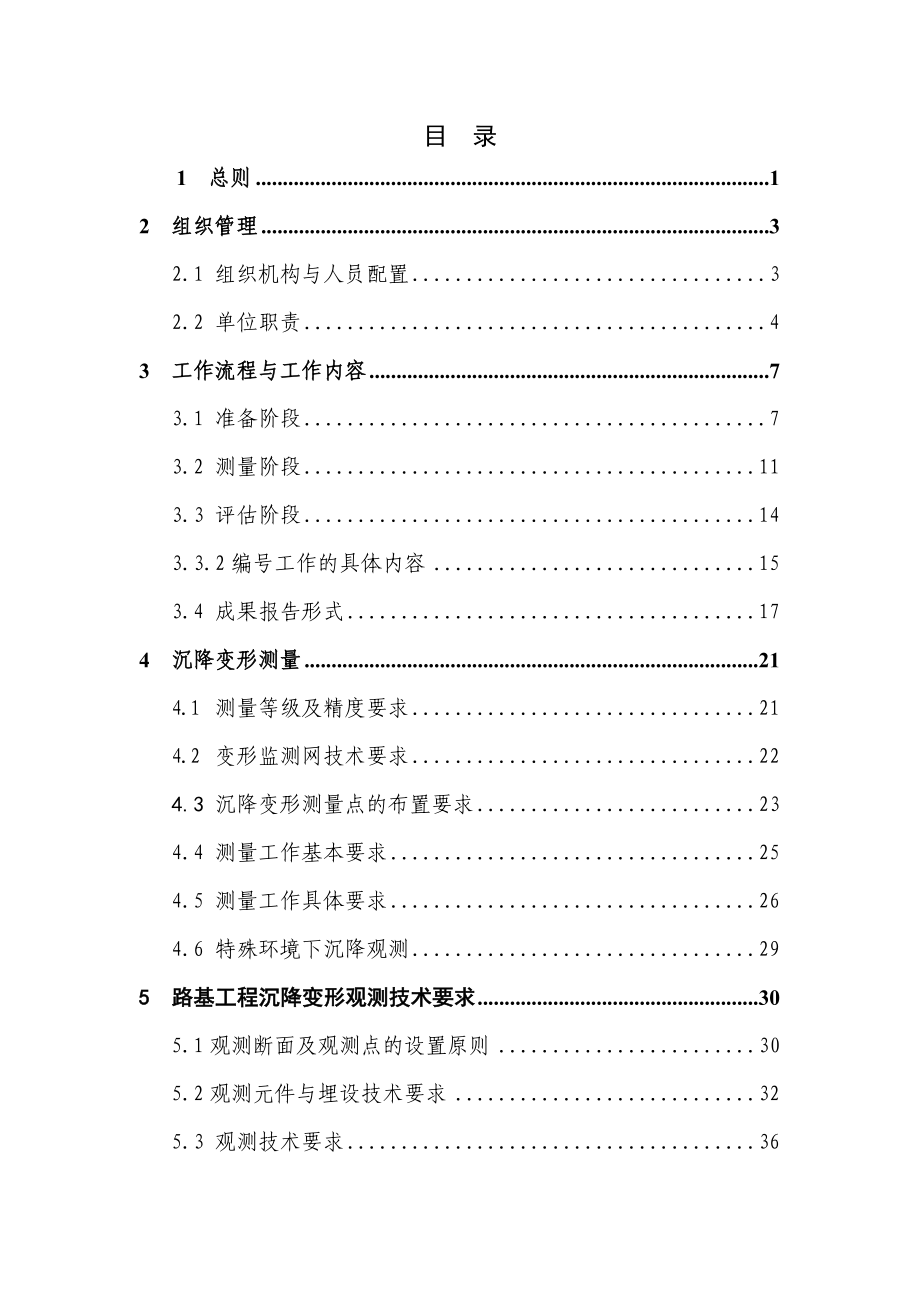
兰新铁路双线甘青段线下工程沉降变形观测评估实施细则
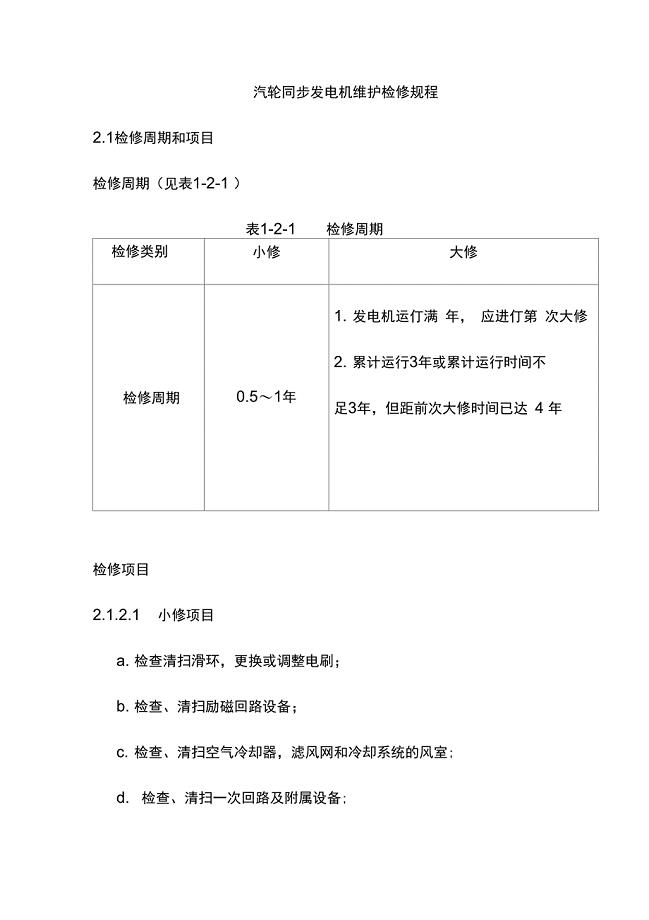
汽轮同步发电机维护检修规程
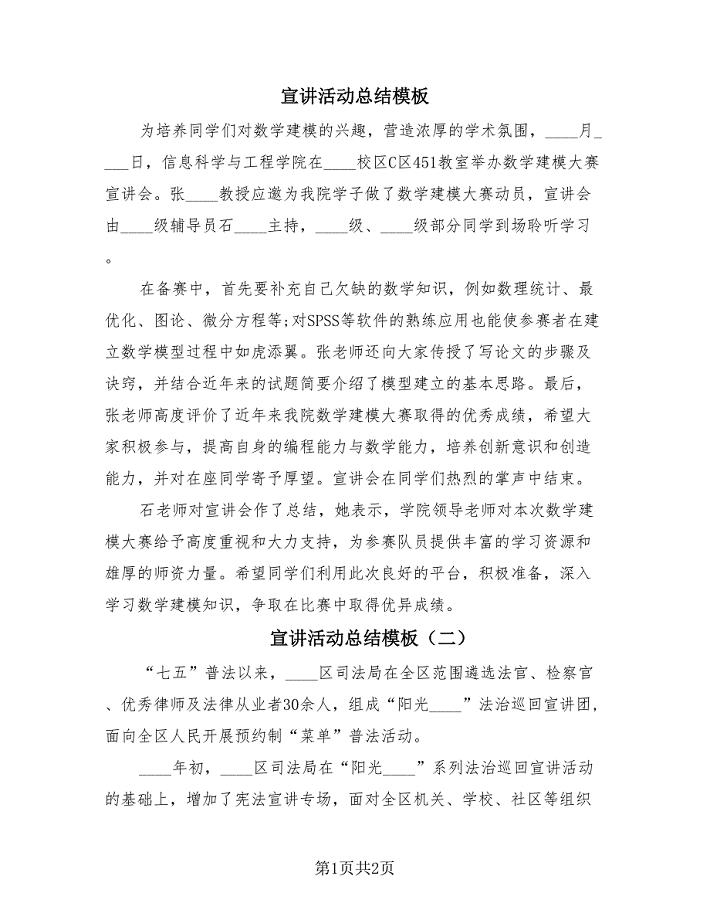
宣讲活动总结模板(2篇).doc
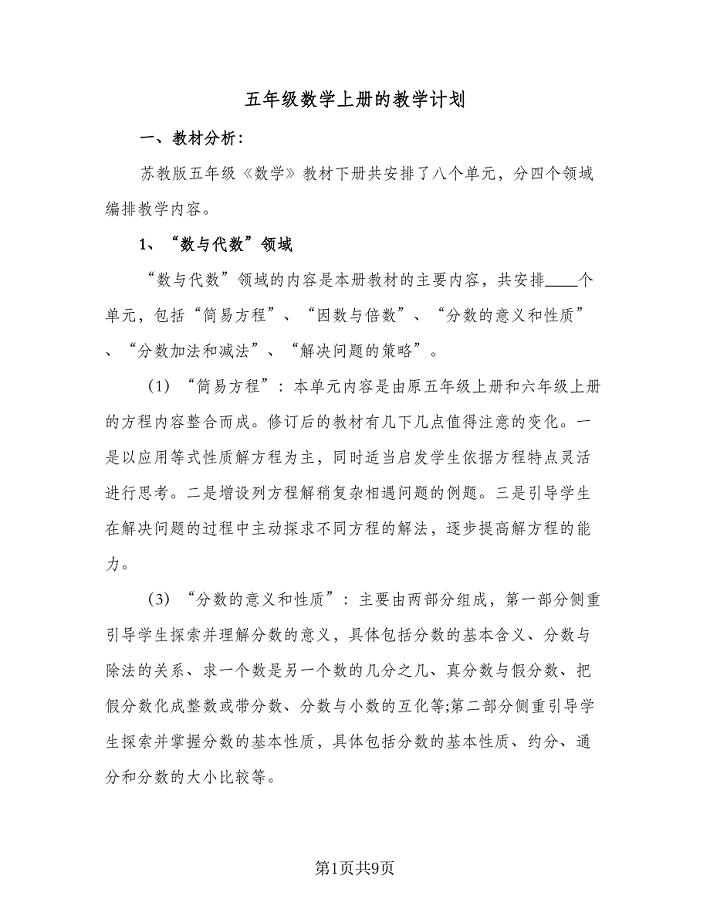
五年级数学上册的教学计划(三篇).doc
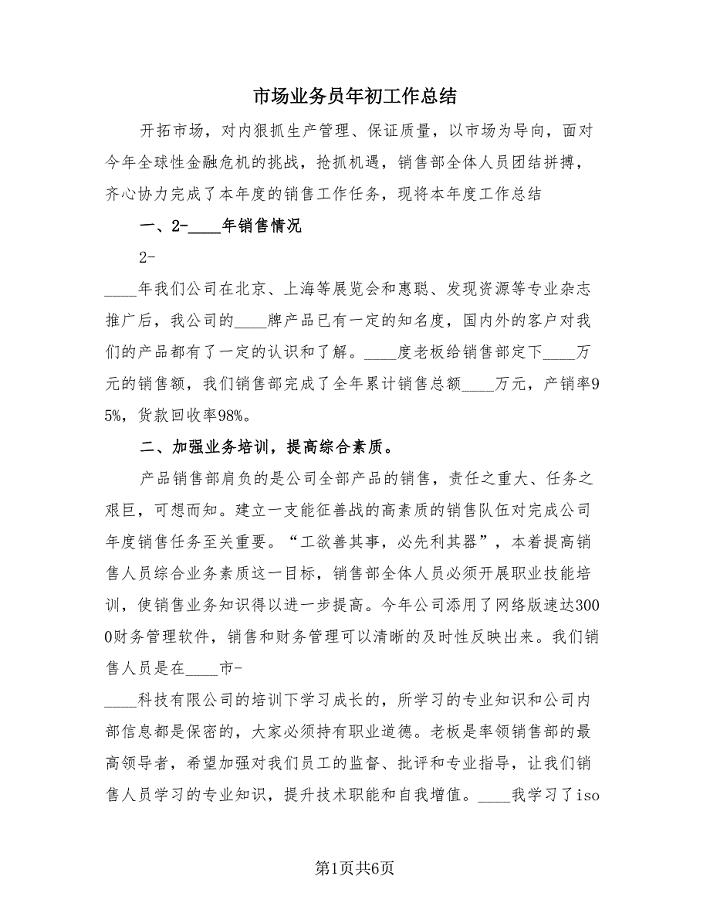
市场业务员年初工作总结(3篇).doc
![[财会考试]环境审计b](https://union.152files.goldhoe.com/2023-3/6/b66ba977-e738-4c94-8b07-13274df81670/pic1.jpg)
[财会考试]环境审计b
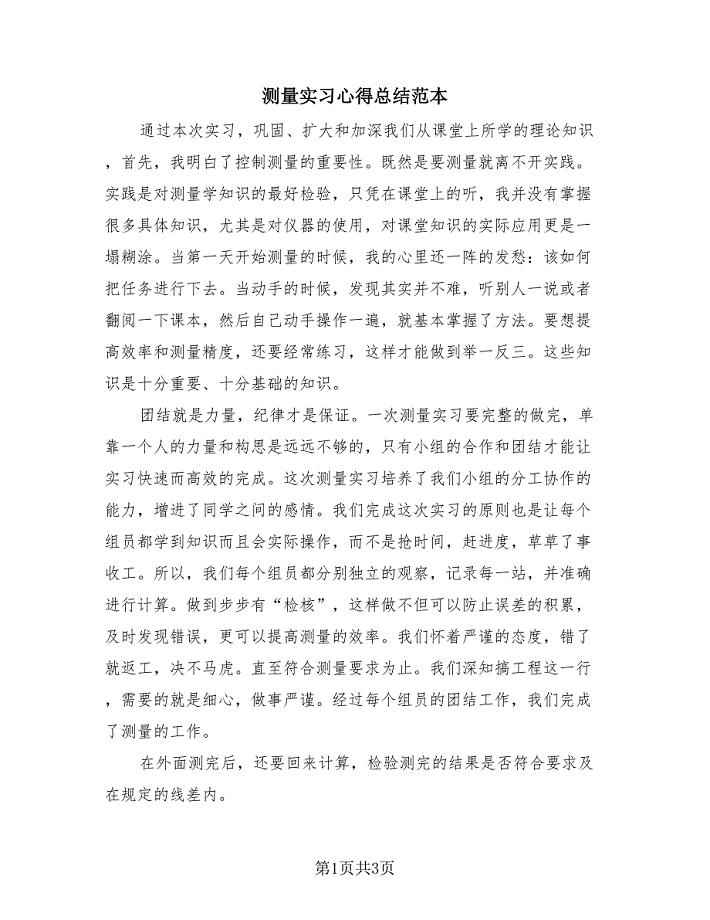
测量实习心得总结范本(2篇).doc

平房租房合同
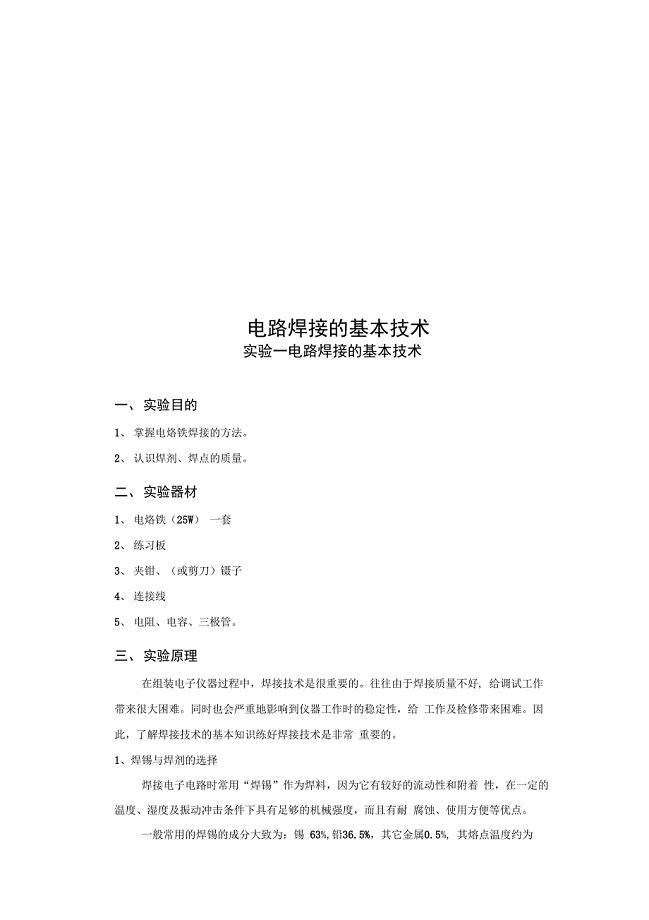
电路焊接的基本技术
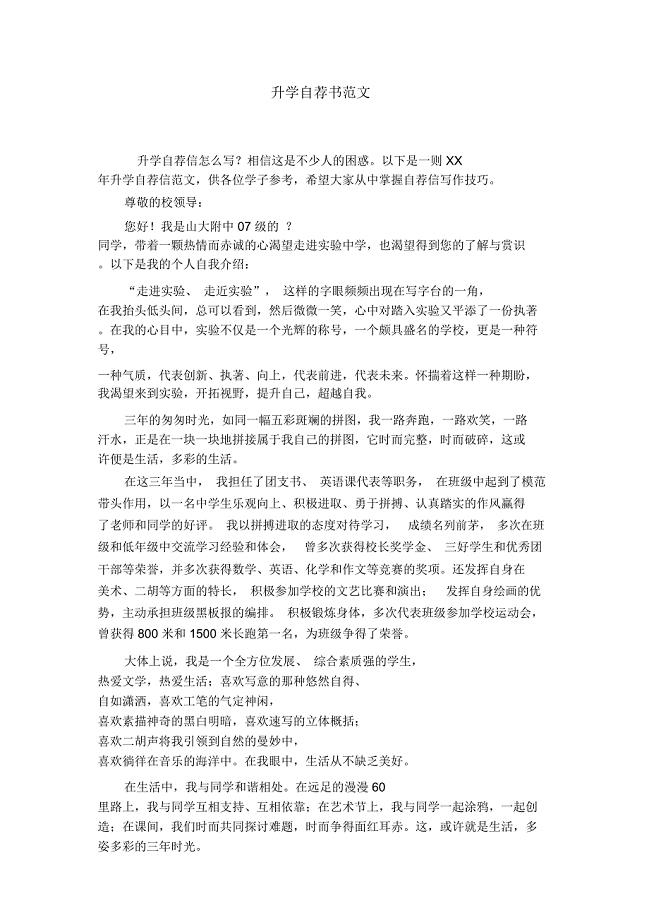
升学自荐书范文
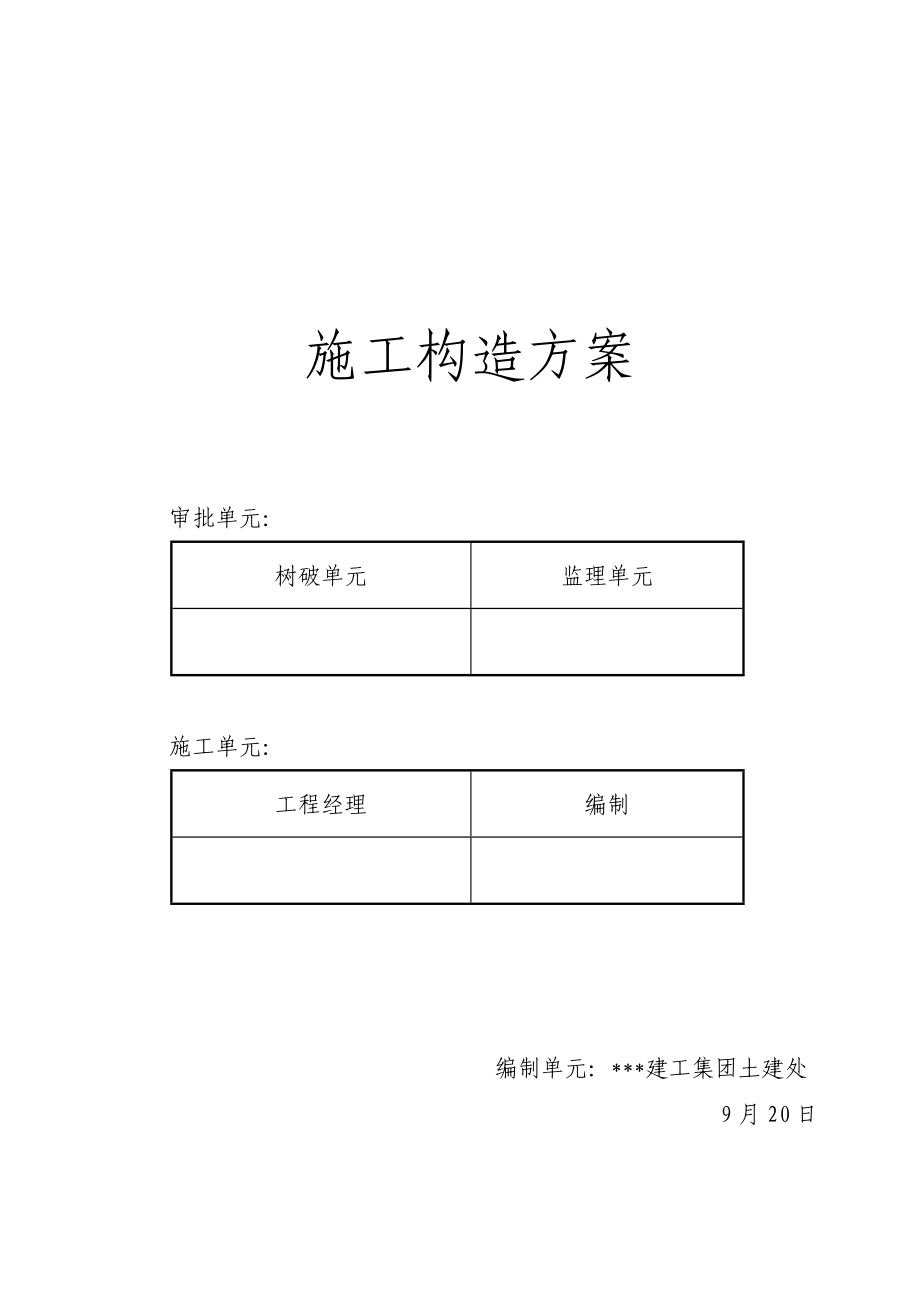
建筑行业河南某高层住宅施工组织设计剪力墙结构
 江西省樟树市八年级数学上学期期末质量检测试题无答案
江西省樟树市八年级数学上学期期末质量检测试题无答案
2023-08-27 7页
 大沙坪车站接触网的平面布置图设计毕业设计论文.doc
大沙坪车站接触网的平面布置图设计毕业设计论文.doc
2022-12-23 74页
 我的情绪我做主教案
我的情绪我做主教案
2024-03-12 2页
 工会办公室各职务的介绍
工会办公室各职务的介绍
2023-03-13 27页
 高一语文拣麦穗知识要点与能力训练
高一语文拣麦穗知识要点与能力训练
2023-02-23 14页
 本科机电专业毕业设计论文四轴工业机械手结构及控制系统设计
本科机电专业毕业设计论文四轴工业机械手结构及控制系统设计
2023-02-21 61页
 【精品】【人教版】九年级英语Unit9同步单元检测卷含答案
【精品】【人教版】九年级英语Unit9同步单元检测卷含答案
2022-12-15 12页
![[财会考试]环境审计b](/Images/s.gif) [财会考试]环境审计b
[财会考试]环境审计b
2023-03-28 8页
 厚朴提取物工艺研究
厚朴提取物工艺研究
2023-02-10 11页
 无线局域网设置
无线局域网设置
2023-05-07 11页

